作者:乔山办公网日期:
返回目录:word文档
排版文档时,默认情况下,Word 允许段落和表格中的文字跨页拆分。这就会造成,当段落或一个表格在一个页面中容纳不下时,就会自动放置于下一页面面。这就有可能造成内容不完整,影响查阅。
此时,我们可通过对段落或表格属性的设置,可以避免出现上述现象,下面介绍具体的操作方法。
/1/ 设置段落跨页时同一段不被拆分
如果不希望本来连贯的文档段落被拆分到下一页中,可以这样设置。
方法:打开”段落“对话框,切换到”换行和分布“选项卡,在”分栏“中选中”段中不分页“复选框,单击”确定”按钮,就可以避免段落跨页时被拆分的现象。
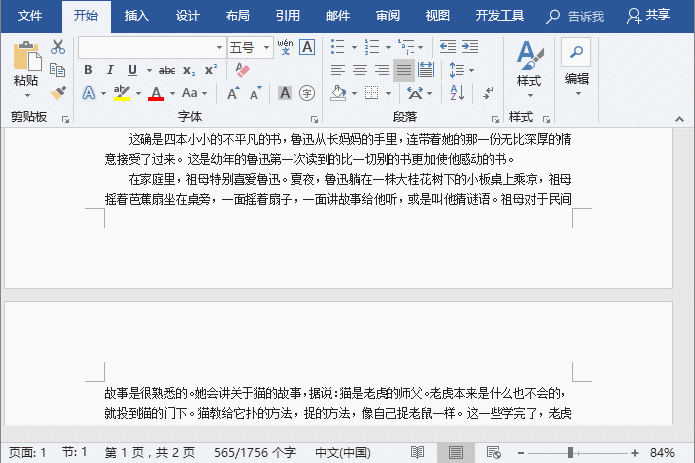
反之,如果觉得前一页中出现大量的空白,不仅影响美观,也造成了浪费,则可取消选中“段中不分页“复选框。
/2/设置表格跨页时不被拆分
当表格大于一页面或当一个单元格内容太多,又正好在一页最底端,表格会自己被拆分到了第二页,造成内容不完整,如下图所示。这时,就需要避免表格被拆分。

方法:选择被跨页拆分的表格并右击,在弹出的快捷菜单中选择”表格属性“命令,打开“表格属性”对话框,选择“行”选项卡,取消选中‘允许跨页断行“复选框,点击”确定“按钮即可将跨页的表格行调整至下一面,避免表格被拆分的情况发生。
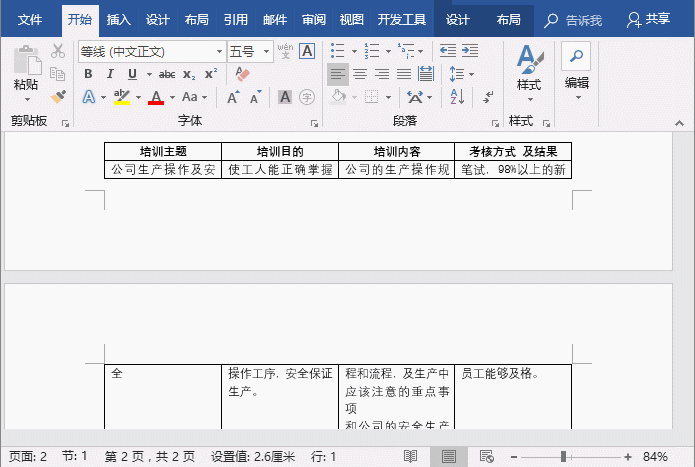
Ok,本期的内容就到这里啦,希望可以帮助到各位,咱们下期见~